在日常使用电脑的过程中,系统性能下降、病毒感染、软件冲突等问题不仅影响我们的 日常电脑办公 ,还可能威胁到我们的数据安全。 重装一个纯净的Windows系统是一个有效的解决方案。本文将详细介绍如何安装安全纯净的Windows系统,并推荐2种安全高效的系统重装工具,帮助您轻松完成这一操作。
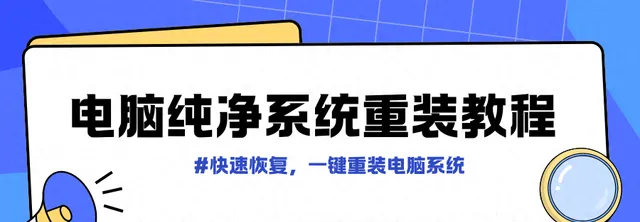
安全好用的电脑重装工具有哪些?
一. 金舟一键系统重装
国产系统重装软件,能够帮助用户快速实现Windows10和Windows11系统重装需求。解决电脑系统运行缓慢、系统崩溃频繁和感染病毒等问题,让户体验一键系统重装的便利!
软件特点:
●不带捆绑软件,系统纯净安全
●操作简单,无需光驱、U盘,也无需手动设置BIOS等系统。零基础轻松上手
●流水线流程操作,重装速度更快
二. EaseUS Todo Backup
EaseUSTodo Backup不仅是一款优秀的备份工具,也可以用来制作系统启动盘。该工具功能强大,支持多种备份和恢复方式,适合有更多需求的用户。
软件特点:
● 系统备份与恢复 : 能够创建操作系统的完整备份,包括系统文件、应用程序和个人设置。用户可以在系统崩溃或受到病毒感染后快速恢复系统到之前的状态。
● 克隆功能 : 支持硬盘和分区克隆,方便用户进行磁盘升级或数据迁移。
●紧急启动盘:用户可以创建紧急启动盘,在系统无法启动时,通过启动盘恢复系统。这一功能对于处理严重的系统故障尤为重要。
●技术支持:提供专业的技术支持和详细的使用指南,帮助用户解决使用过程中的问题。
三.Rufus
Rufus是一款轻量级的U盘启动盘制作工具,界面简洁,操作简单。您只需几步操作,就可以将Windows系统镜像写入U盘,制作成启动盘。
软件特点:
● 创建可启动 USB 驱动器 : Rufus能够将ISO镜像文件写入USB驱动器,制作可启动的安装盘。支持的ISO文件类型包括Windows、Linux等各种操作系统镜像。
● 支持多种文件系统 : 支持多种文件系统格式,适用于不同的需求。
● 快速制作 :Rufus在创建可启动USB驱动器的速度上表现出色,大大缩短了等待时间。
● 高级选项 : 提供高级格式化选项和引导选择,用户可以根据具体需求自定义设置。
重装系统前需要注意什么?
备份重要数据 :重装系统会清除硬盘上的所有数据,因此请务必备份所有重要文件。
下载 Windows 系统镜像 :前往微软官方网站下载最新的Windows系统镜像(ISO文件)
准备 U 盘启动盘 :选择合适的工具将ISO文件写入U盘,制作启动盘。
如何使用重装系统工具进行电脑系统重装?
一. 金舟一键系统重装
Step1. 官网下载金舟一键系统重装,软件支持重装windows11、window10系统
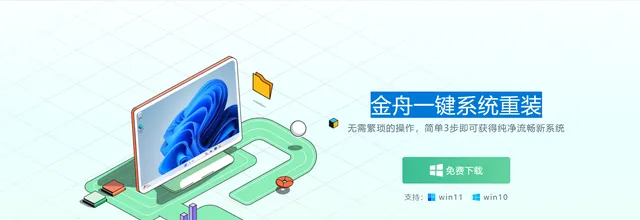
Step2. 打开金舟一键重装系统工具,点击【立即重装】
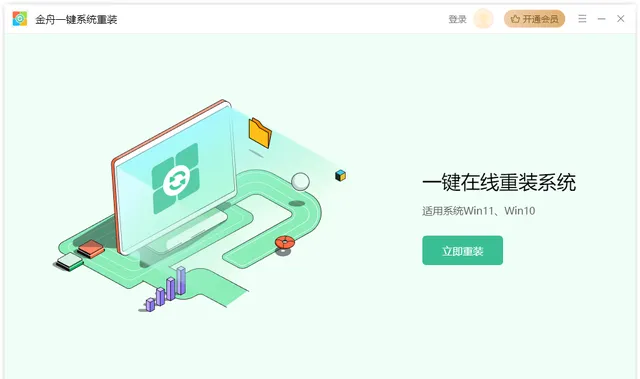
Step3. 软件开始对电脑环境进行检测,确认当前环境是否适合在线重装。
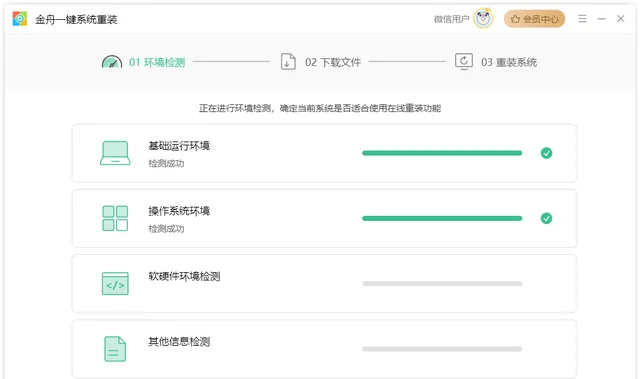
Step4. 需要确认电脑相关注意事项,确认无误后可点击【继续重装】

Step5 .软件正在准备必要数据和文件
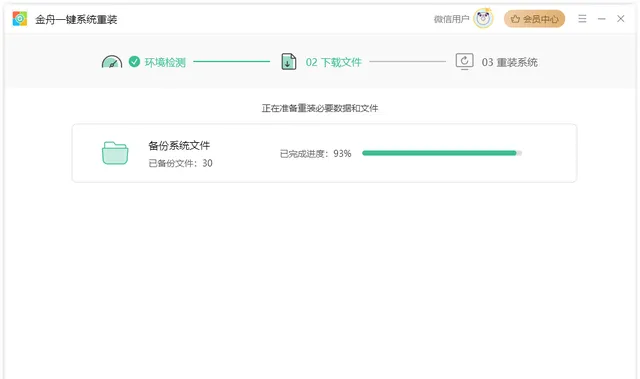
Step6. 待软件显示【重装系统】,点击【立即重启】
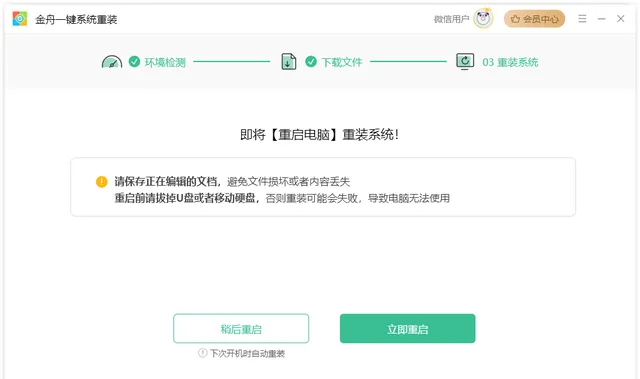
Step7. 电脑正在进入重置电脑阶段,请耐心等待
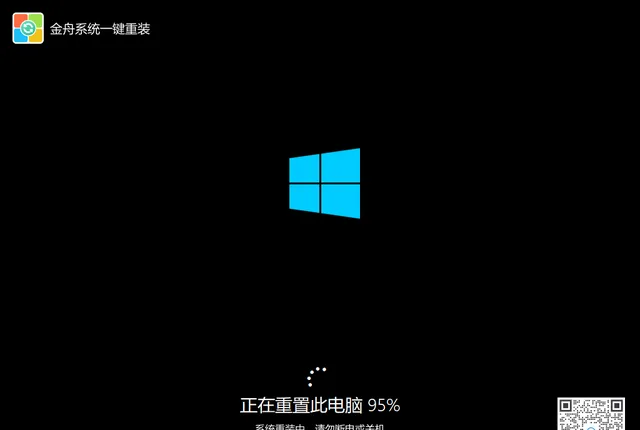
Step8. 经过以上步骤后,我们可以获得一个全新安全无广的电脑系统了。

二. EaseUS Todo Backup
Step1. 创建系统备份镜像,打开EaseUSTodo Backup,选择「系统备份」,选择备份位置(如外部硬盘),点击「备份」按钮,创建系统镜像。
Step2. 重启电脑并进入BIOS,重启电脑,在启动时按下进入BIOS的快捷键,将U盘设置为第一启动项。保存设置并退出BIOS,电脑将从U盘启动。
Step3. 启动EaseUSTodo Backup,进入EaseUSTodo Backup界面,选择「系统还原」功能
Step4.
Step5. 开始安装电脑系统,点击「开始」按钮,EaseUSTodo Backup将开始安装Windows系统。
Step6. 安装驱动和更新,安装完成后,进入新的Windows系统。
Step7. 恢复备份数据,打开EaseUSTodo Backup,选择「恢复」功能。选择之前备份的数据文件,恢复到新系统中。
三. Rufus
Step1. 将U盘插入电脑的USB接口,Rufus会自动识别插入的U盘,选择ISO文件,点击「引导类型」下拉菜单旁的「选择」按钮,找到并选中之前下载的WindowsISO文件。
Step2. 确认选择的是插入的U盘,选择「标准Windows安装」,可根据需要更改U盘的卷标
Step3. 进入BIOS设置,将U盘设置为第一启动项。保存设置并退出BIOS,电脑将从U盘启动。
Step4. 电脑从U盘启动后,启动Windows安装程序
Step5. 选择「自定义安装」,然后选择要安装系统的硬盘分区(通常是C盘)。
Step6. 安装完成后,按照提示进行初始设置,包括设置用户账户和密码、选择隐私设置等。
总结
通过 使用 以上 推荐的纯净系统重装工具 , 我们可以 安全地重装 Windows 系统。 它们不仅能简化操作流程,还能确保系统的安全性和稳定性。希望本文能为您提供实用的指导,帮助您顺利完成系统重装。











